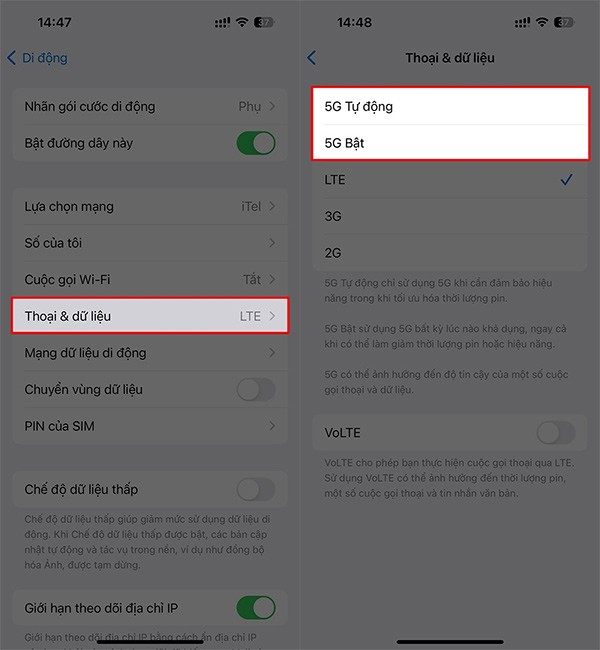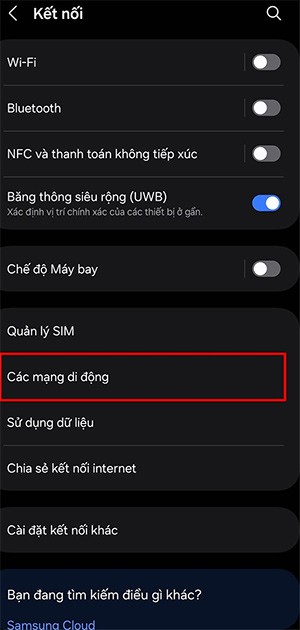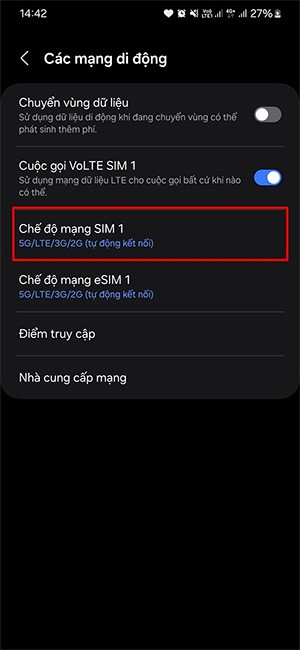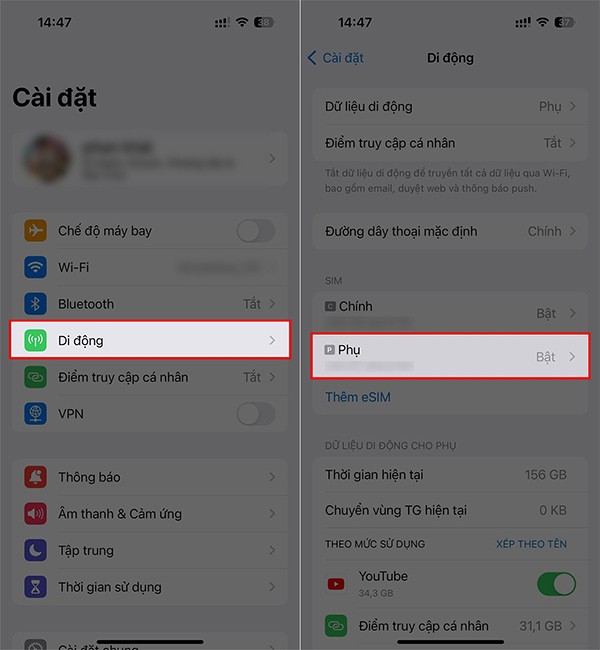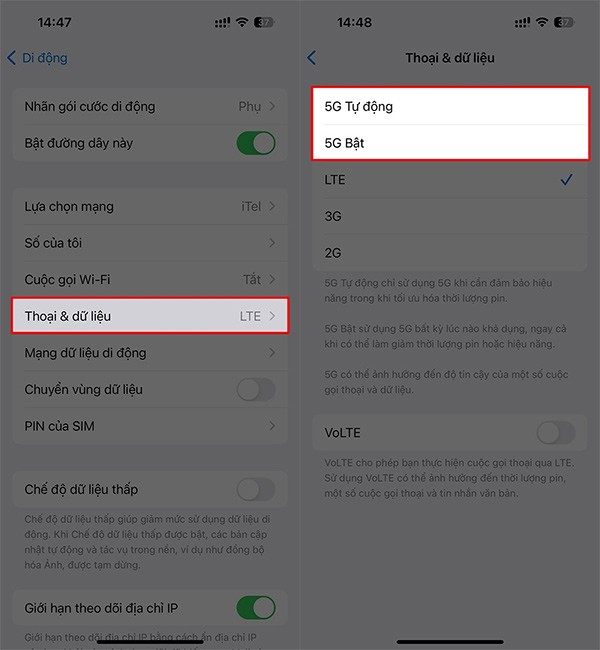Attualmente ci sono alcune linee telefoniche che supportano il 5G, ma molte persone non sanno come verificarlo, non sanno se il telefono che stanno utilizzando supporta il 5G oppure no, come attivarlo e utilizzarlo. L'articolo seguente ti guiderà per verificare se il tuo telefono supporta o meno il 5G tramite una semplice implementazione.
Come verificare se il tuo telefono supporta il 5G su Android
Fase 1:
Accedi alle Impostazioni del tuo telefono, quindi clicca su Connessione . Continua a cliccare su Reti mobili per verificare se la SIM supporta il 5G.
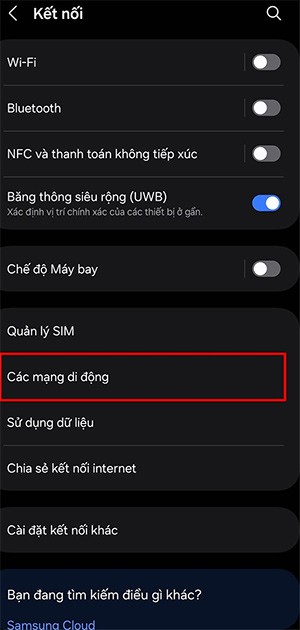
Fase 2:
In questa nuova interfaccia, gli utenti guardano nella sezione Modalità di rete di ciascuna SIM per vedere se il telefono supporta il 5G o meno. Clicca su questa voce 5G per attivarla e utilizzarla sul tuo telefono.
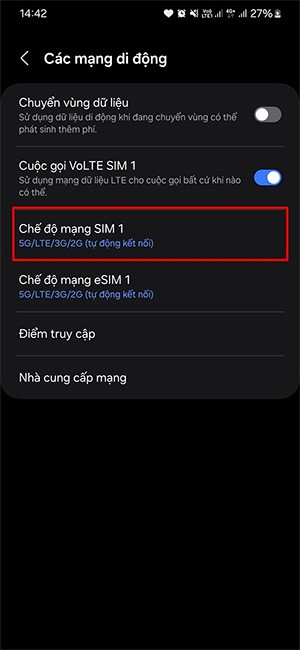
Come verificare il supporto 5G su iPhone
Fase 1:
Per prima cosa, clicca su Cellulare, quindi clicca sulla SIM secondaria o sulla SIM principale che stai utilizzando per controllare.
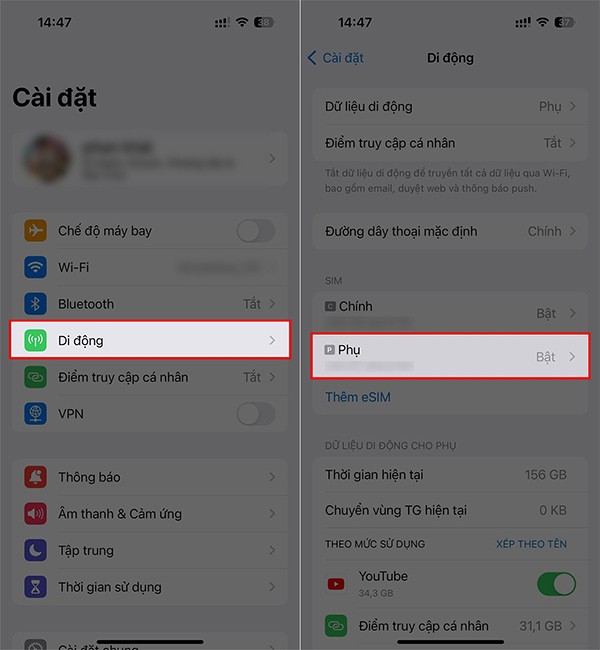
Fase 2:
Nella nuova interfaccia, gli utenti possono cliccare su Voce e dati per verificare se l'iPhone che stanno utilizzando supporta o meno la connessione 5G. Se vuoi utilizzarlo, tocca 5G Auto o Abilita 5G.